Añadir Flatpak a Chromebook o como instalar aplicaciones en Chromebook
Añadir Flatpak a Chromebook
El futuro de las apps en Linux es la frase que vemos en su página oficial y en resumen Flatpak es una tecnología para distribuir y gestionar software, por un lado, busca solucionar y brindar herramientas a quienes hacemos desarrollo, y, por otro lado, si somos usuarios nos brinda la posibilidad de tener aplicaciones en cualquier sistema operativo Linux de forma fácil, y es de esta última característica la que usaremos para agregar software en nuestro Chromebook o dispositivo con ChromeOS.
Para quienes usan Linux esto no es algo nuevo Flatpak lleva sus años y tiene detrás una gran comunidad, la misma Red Hat es quien lidera este desarrollo, pero si estás alejado de este mundo y solo quieres usar tu chromebook también te interesará, dado que podemos sacarle provecho para tener una infinidad de aplicaciones a nuestra disposición y en este artículo nos vamos a centrar en eso, (No porque sea aburrido, es demasiado interesante saber cómo funciona).
Agregando Flatpak a ChromeOS
Lo primero que tenemos que tener en cuenta es que para poder agregar Flatpak a nuestro ChromeOS tenemos que tener habilitado nuestro Entrono de desarrollo Linux (Si no sabes cómo, puedes ver el artículo de Habilitar Linux en Chromebook), no es necesario pasar al canal Beta o Dev, ni a modo Desarrollador. Dicho esto vamos a continuar.
Abre la Terminal y le vamos a dar clic en el pingüino
Una vez iniciado el entorno vamos a asegurarnos de tener actualizado nuestro entorno Linux con el comando:
sudo apt updateEn caso de no tener actualizado puedes usar el comando:
sudo apt upgradeInstalamos Flatpak con el comando:
sudo apt install flatpakPresionamos la tecla
Yy esperamos a que termine la instalaciónAhora solo agregamos el remote de Flathub (que es el repositorio donde están agregadas las aplicaciones para instalar), con el comando:
sudo flatpak remote-add --if-not-exists flathub https://flathub.org/repo/flathub.flatpakrepoYa tenemos nuestro sistema listo para instalar cualquier app que encontremos en FlatHub que es una store que tiene muchas aplicaciones, pero antes de ver como se instalan las apps veamos como sería el uso básico de Flatpak.
Uso básico de Flatpak en ChromeOS
Flatpak cuenta con unos comandos para gestionar todo desde instalar, o desinstalar una aplicación y vamos a ver algunos comandos básicos, pero importantes para que no tengamos ningún inconveniente al instalar software en nuestro ChromeOS.
Remotes
Suena algo raro, pero es como llaman en Flatpak a una fuente o repositorio de software, podemos ver que repositorios tenemos instalados con el comando:
flatpak remotes[!warning]
Si al usar este comando el resutado te aparece vacío o sin ningún resultado, tienes instalado flatpak, pero no tienes ningún repositorio para instalar aplicaciones, siempre tiene que haber al menos uno para poder instalar aplicaciones.
Instalando una aplicación
Para instalar una aplicación podemos usar el comando install y el nombre de la aplicación que queramos instalar.
sudo flatpak install sudokupresionamos Y, tal vez pregunte cuál versión del programa queremos instalar, la escogemos y esperamos a que termine.
Una vez termine ya tendremos disponible la aplicación en el menú del Chromebook (a menos que sea una aplicación por terminal).
Flathub
Aquí es donde podemos sacar provecho de FlatHub, dado que podemos navegar por la tienda web y escoger la aplicación que queremos y al final nos mostrara el comando de instalación.
Por ejemplo, para este caso podemos buscar sudoku en Flathub y copiar el comando para la instalación del programa
[!important]
Recuerda que para que funcione en Chromebook debemos anteponer
sudoal comando que copiemos de Flathub, ejemplo:sudo flatpak install flathub com.github.alexkdeveloper.sudoku
Actualizar aplicaciones
Podemos actualizar todas las aplicaciones que instalemos mediante flatpak con un único comando.
sudo flatpak updateDesinstalar aplicaciones
Podemos desinstalar aplicaciones con el comando uninstall seguido del nombre de la aplicación
sudo flatpak uninstall sudokuAhora tenemos todo lo necesario para instalar y gestionar nuestras aplicaciones.
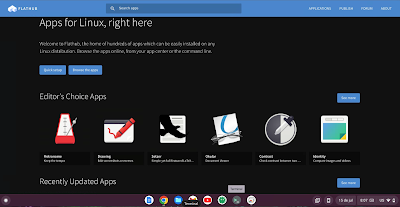


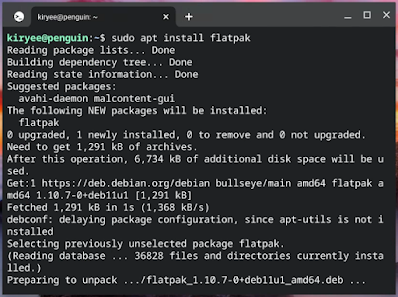
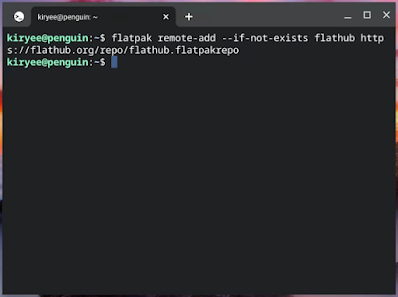






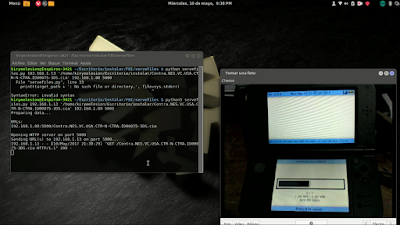


Comentarios
Publicar un comentario